照明和表面特性
Nuke包括照明工具,可增强3D场景中包含的印版和图像中的现有照明。还包括基本的曲面工具,用于控制3D工作区中对象的属性。
这些工具并非旨在代替使用真正的3D照明和表面处理,但绝对可以帮助您优化场景并快速调整设置,而无需将元素发送回3D应用程序。
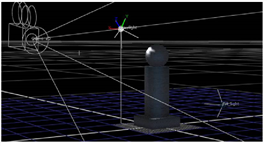
Nuke的照明对象将照明和表面属性引入场景。当场景中没有照明对象时,所有表面均以相同的属性和“亮度”级别进行照明。
在以下步骤中,您将首先添加定义对象表面属性的节点,然后添加灯光对象以照亮它们。
定义对象的表面属性
| 1. | 单击“节点图”中的空白处以取消选择所有节点。然后,选择3D > Shader > BasicMaterial。 |
| 2. | 拖动BasicMaterial1节点连接到concrete.jpg和Sphere1。 |
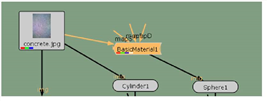
在“基本材料”控制面板中,您可以看到用于定义表面的光发射,扩散和镜面特性的参数。您可以通过将图像连接到mapS (高光), mapE (排放),以及mapD (散布)连接器,但此示例不需要。
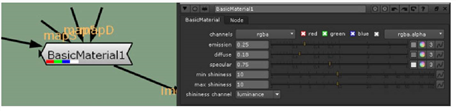
| 3. | 放灯emission控制0.25。组diffuse至0.18和specular至0.75。 |
| 4. | 调整min shininess和max shininess值以调整镜面高光的质量。再一次,似乎什么也没有发生! 那是因为您尚未向场景中添加灯光。所有表面均以相同的亮度照明,因此看不到镜面高光或其他可控的灯光属性。并不是很令人兴奋,但是请放心-您很快就会在场景中添加灯光。 |
| 5. | 制作两份BasicMaterial1节点并在之前附加一个副本Cylinder1和之前Cube1。 |
向场景添加灯光对象
| 1. | 选择3D > Lights > Spot并将光节点连接到Scene2节点。 |
| 2. | 在里面Spotlight1控制面板,将灯光重命名为Keylight。 |
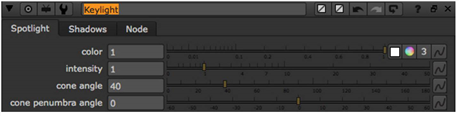
| 3. | 切换到top查看并拖动x轴手柄(红色)以将灯光向左移动。 |
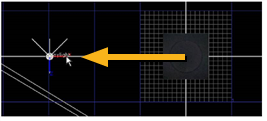
| 4. | 拖动z轴手柄(蓝色)以将光源移近屏幕的底部边缘。然后,按Ctrl要么Command并旋转灯光以面对支柱对象。 |
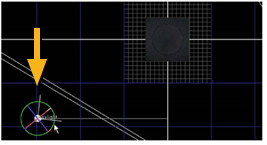
| 5. | 切换到3D (V)查看并旋转视图,以便可以同时看到Keylight和支柱几何。 |
| 6. | 拖动y轴手柄(绿色)以将灯光向上移动到支柱上方。 |
| 7. | 按下Ctrl要么Command按下并向下旋转灯以照亮支柱。 |
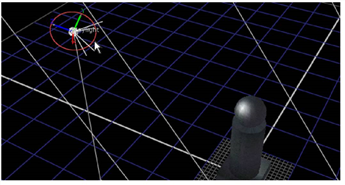
这是照明和表面的基本设置,但是还有其他工具可以用于更复杂的设置。参考3D合成有关3D照明和曲面工具的更多信息。
抱歉,您没有找到此帮助
为什么这没有帮助? (检查所有适用)
感谢您抽出宝贵时间给我们反馈。
